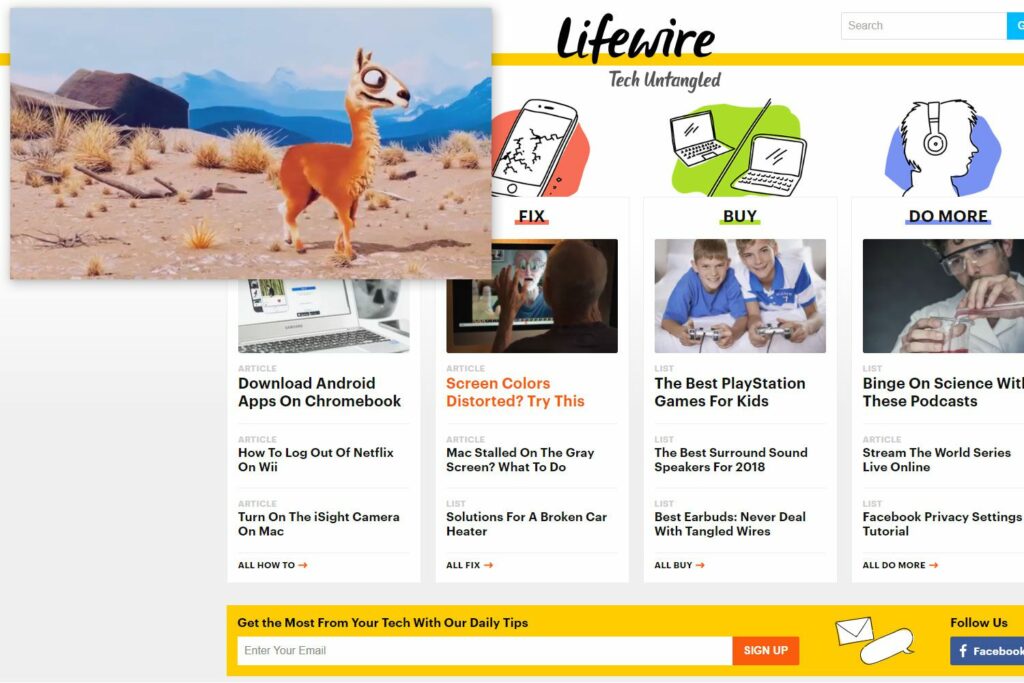Comment utiliser l’image dans l’image dans Chrome
Avec toutes sortes d’appareils connectés à Internet disponibles aujourd’hui, il est facile de voir ou d’écouter des choses pendant que vous êtes au travail. Avec le mode Picture-in-Picture (PiP) de Chrome, vous pouvez même le faire avec un PC ou un ordinateur portable avec un seul écran.
Qu’est-ce que l’image dans l’image dans Chrome ?
Le navigateur Chrome de Google est peut-être le moyen le plus populaire de surfer sur le Web pour un certain nombre de raisons, mais l’une d’entre elles est son ensemble de fonctionnalités robustes. L’image dans l’image n’est que l’une d’entre elles, et elle permet à une fenêtre flottante d’afficher tout type de contenu que vous voulez en plus de tout ce que vous faites.
Cela signifie que vous pouvez lire des vidéos YouTube dans le coin inférieur de l’écran pendant que vous travaillez ou jouez dans la fenêtre principale. Ce n’est pas seulement pour le divertissement non plus. C’est utile si vous voulez apprendre à faire quelque chose sur votre PC sans avoir à mettre en pause et à minimiser la vidéo tout le temps pour le faire.
Mettre à jour Chrome pour prendre en charge l’incrustation d’image
Pour commencer à utiliser PiP, vous devez exécuter Chrome 70 ou une version ultérieure. Chrome devrait se mettre à jour automatiquement, mais si pour une raison quelconque ce n’est pas le cas, vous devriez voir une flèche dans le coin supérieur droit de l’écran.sélectionnez-le, puis choisissez Mettre à jour Google Chrome Mettre à jour vers la dernière version.
Pour confirmer que vous utilisez la version 70 ou supérieure, sélectionnez l’icône de menu à trois points dans le coin supérieur droit et accédez à aider > À propos de Google ChromeVous serez alors redirigé vers une page détaillant le numéro de version de votre navigateur.
Ouvrir une fenêtre flottante d’image dans l’image dans Chrome
Une fois que vous êtes sûr d’utiliser la dernière version du navigateur Chrome, vous pouvez profiter du mode Image dans l’image.
-
Utilisez Chrome pour accéder à la vidéo que vous souhaitez exécuter en mode PiP.
-
Faites un clic droit sur la vidéo et sélectionnez image dans l’image dans le menu qui s’affiche. S’il s’agit d’une vidéo YouTube, cliquez deux fois avec le bouton droit de la souris.
-
La vidéo apparaîtra alors dans sa propre fenêtre qui flotte devant tout le reste. Vous pouvez le sélectionner et le faire glisser à l’endroit où vous souhaitez le placer, ou sélectionner et faire glisser l’un des bords pour redimensionner la fenêtre.
Cependant, vous perdez un peu de contrôle en mode image dans l’image. Bien que vous puissiez mettre en pause et lire la vidéo, vous ne pouvez pas régler son volume ou naviguer dans la chronologie comme vous le pouvez dans la fenêtre vidéo principale. Si vous souhaitez effectuer de tels ajustements, utilisez la fenêtre vidéo d’origine pour effectuer les ajustements. La seule différence est que le changement se produit à l’intérieur de la fenêtre d’incrustation d’image.
-
Pour revenir à la fenêtre de navigation normale, survolez la vidéo image dans l’image et sélectionnez X Désactivez-le dans le coin supérieur droit. La vidéo s’arrêtera alors et pourra être visionnée dans la fenêtre d’origine du navigateur. Sinon, fermez l’onglet vidéo d’origine et il fermera également la vidéo image dans l’image.
Activer l’image dans l’image sur Chrome OS
Si vous utilisez un Chromebook ou un Chrome OS 2-en-1, comme la nouvelle Pixel Slate de Google, vous devrez franchir quelques étapes supplémentaires pour profiter de la vidéo image dans l’image :
-
Accédez au magasin d’extensions Chrome.
-
utilisation barre de recherche Recherchez « Image dans l’image ».
-
la recherche d’un Extension d’image dans l’image (avec l’aimable autorisation de Google).
-
Cliquez sur Ajouter à Chrome.
-
Cliquez sur ajouter une extension.
-
Trouvez la vidéo que vous voulez regarder.
-
Cliquez sur image dans l’image icône dans la barre d’outils Chrome.
-
Lorsque vous ouvrez un programme différent, la vidéo apparaît et continue de jouer.
Vous devez garder l’onglet vidéo d’origine ouvert dans Chrome pour regarder en image dans l’image.
Merci de nous en informer!
Dites-nous pourquoi !
D’autres détails ne sont pas assez difficiles à comprendre